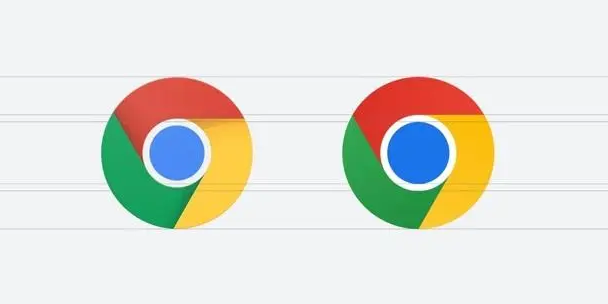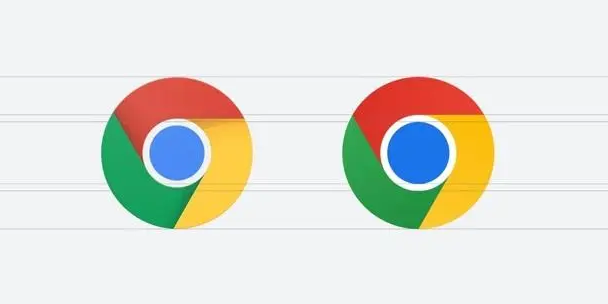
以下是针对“Chrome浏览器访问速度优化方案及实用技巧汇总”的解决方案教程:
打开Google Chrome,点击右上角的汉堡(三个点)图标,选择“帮助”>“关于 Google Chrome”。检查页面顶部显示的信息,如果不是最新版,请点击页面上的“更新 Google Chrome”。等待下载并安装更新,然后重启 Chrome。每次更新通常会修复安全漏洞,还可能引入新特性和性能优化,从而提升浏览速度。
将鼠标悬停在“标签页”上,查看页面预览及“内存用量”,确定哪些“标签页”可以关闭。点击“标签页”右上角的“关闭”按钮来关闭不使用的“标签页”。每个打开的“标签页”都会占用一定内存,打开的“标签页”越多,占用的内存也就越多。当可用内存快耗尽时,电脑的整体运行速度都会受到影响。
打开 Google Chrome,点击右上角的汉堡(三个点)图标,选择“设置”。在“性能”选项中打开“内存节省程序”开关。如果你经常打开很多“标签页”,“内存节省程序”可以在“标签页”一段时间不使用后,自动减少其对内存的占用。
打开 Google Chrome,点击右上角的汉堡(三个点)图标,选择“
扩展程序”>“管理扩展程序”。点击切换按钮,临时关闭不使用的插件;或者通过“移除”按钮,删除不再需要的插件。Chrome 插件可以增强和拓展浏览器功能,但也可能占用资源并拖慢浏览器速度。关闭或删除不再使用的插件可以提升浏览器速度。
打开 Google Chrome,点击右上角的汉堡(三个点)图标,选择“更多工具”>“任务管理器”。查看进程列表,结束那些占用内存和 CPU 高且非必要的任务。某些网页会在后台运行任务,这些任务可能会消耗大量内存。
打开 Google Chrome,点击右上角的汉堡(三个点)图标,选择“设置”。在“系统”选项中,打开“使用图形加速功能(如果可用)”开关。重启 Chrome 浏览器。通常情况下,Chrome 浏览器会依赖 CPU 来处理网页的渲染任务。但 GPU 在处理 2D 和 3D 图形方面表现更为出色,我们可以启用图形加速将这些任务分配给 GPU。
打开 Google Chrome,点击右上角的汉堡(三个点)图标,选择“设置”。在“性能”选项中,按你的需要打开或关闭“节能模式”,并设置启动条件。Chrome 的“节能模式”可以通过限制浏览器的
后台活动和降低网站的视觉效果,来帮助用户更高效地使用电池。“节能模式”减少了不必要的资源占用,不仅降低了能耗,还能在一定程度上提升浏览器的运行速度。该模式仅适用于笔记本电脑。
打开 Google Chrome,点击右上角的汉堡(三个点)图标,选择“清除浏览数据”。在“基本”或“高级”选项卡中,选择想要删除的时间范围,并勾选要清除的条目。点击“清除数据”。Chrome 浏览器会存储浏览历史记录、缓存和 Cookie 等数据,这些数据会随着时间的推移而逐渐累积,并拖慢浏览器速度。定期清除浏览数据可以释放空间并提升浏览器速度。
打开 Google Chrome,点击右上角的汉堡(三个点)图标,选择“设置”。在“性能”选项中,根据需要打开或关闭“预加载见面”开关,并选择预加载模式。Chrome 提供了一个独特的预加载功能,它能够根据你的浏览习惯提前加载可能访问的网页。当你实际访问这些页面时,大部分内容已经被加载完毕,从而实现更快的访问速度。
打开 Google Chrome,点击右上角的汉堡(三个点)图标,选择“设置”。在“重置设置”选项中,点击“将设置还原为原始默认设置”。点击“重置设置”确认操作。重置操作完成后,Chrome 浏览器将重新启动,恢复到初始状态。可以解决由于长时间使用导致的性能问题。重置 Chrome 浏览器会移除所有插件,并
清除缓存和 Cookies,请谨慎操作。
在设置页面的搜索框中输入“
自动换行”,找到相关选项并关闭该功能。虽然自动换行功能在某些情况下很方便,但有时候它可能会影响页面加载速度,尤其是在处理大量文本或代码时。通过禁用自动换行,可以减少浏览器渲染时的负担,从而间接提升访问速度。
通过上述步骤逐步排查和处理,通常可以有效提升Chrome浏览器的访问速度。如果遇到复杂情况或特殊
错误代码,建议联系官方技术支持团队获取进一步帮助。